Als Face ID op je iPhone niet meer werkt, dan kan dat verschillende oorzaken hebben. Wij vertellen je wat je moet doen om het probleem op te lossen.
Lees verder na de advertentie.
Steun iPhoned
Je gebruikt een adblocker. Dat vinden we jammer, want advertenties hebben we nodig om onze artikelen gratis aan te bieden. Steun iPhoned door ons aan je whitelist toe te voegen. Alvast bedankt!
Face ID werkt niet meer
Apple’s Face ID werkt over het algemeen erg betrouwbaar. Sinds de iPhone X ontgrendel je je iPhone met slechts een blik naar de TrueDepth-camera die verborgen zit in de inkeping boven aan het scherm. Of bij nieuwere toestellen in het Dynamic Island.
Als de iPhone echter weigert te ontgrendelen en Face ID niet werkt, hoef je je geen zorgen te maken. Alleen in zeldzame gevallen heeft je iPhone echt een reparatie nodig. Kijk dus eerst naar de volgende tips en trucs waarmee je de meeste problemen met Face ID kunt oplossen.
1. Zit er iets voor de camera?
Zoals gezegd maakt Face ID gebruik van de TrueDepth-camera. Deze ‘legt nauwkeurige gezichtsgegevens vast door duizenden onzichtbare puntjes te projecteren en te analyseren om een dieptekaart van je gezicht te maken’ aldus Apple. Hij neemt ook een infraroodbeeld van je gezicht op.
Als er iets voor de TrueDepth-camera zit, kan hij zijn werk natuurlijk niet goed doen. Zorg er daarom voor dat niets de camera bedekt.
Zit er iets op het display op de plek van de camera (bijvoorbeeld door make-up, scheuren in de beschermfolie of barsten in het display)? Misschien heb je een hoesje op de TrueDepth-camera zodat je gezicht niet herkend kan worden. Of heb je de camera per ongeluk met je vinger bedekt? Dit gebeurt sneller dan je denkt, vooral bij iPads met Face ID.
Het is eenvoudig om erachter te komen of de camera bedekt is. Als dit het geval is, verschijnt er een melding op het scherm met een pijl die naar de TrueDepth-camera wijst. Als dit niet het geval is, probeer dan de volgende tip.
2. Zit er iets op je gezicht?
Face ID werkt niet als je mond en neus bedekt zijn – tenzij je ‘Face ID met mondkapje’ hebt ingesteld. In dat geval moet je ervoor zorgen dat ook je ogen niet bedekt zijn.
Wat in de normale modus zou moeten werken, kan iets ingewikkelder zijn met een mondkapje. Zelfs een normale leesbril kan dan al problemen opleveren. Bedekt een mondkapje of sjaal je gezicht en draag je ook een zonnebril? In dat geval zal Face ID niet werken.
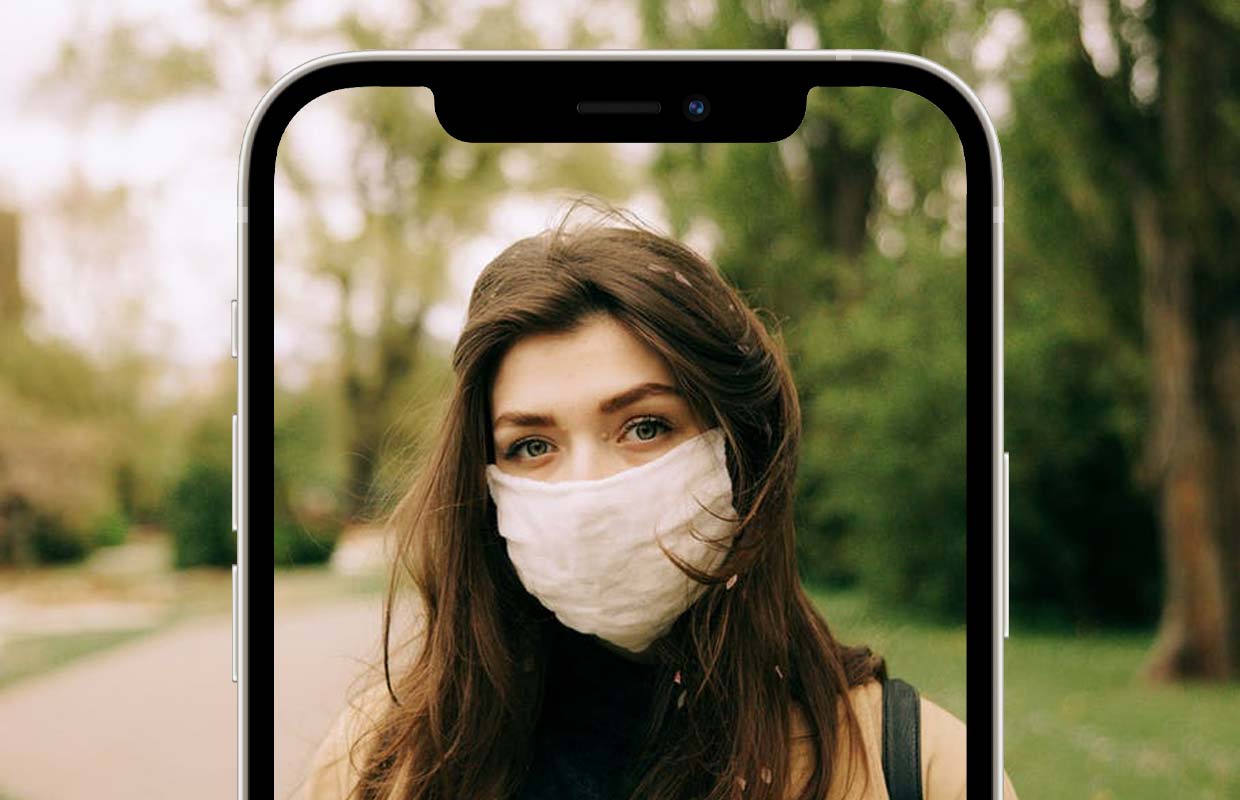
Houd er ook rekening mee dat als je een mondkapje draagt, je je iPhone misschien iets hoger moet houden zodat het toestel ontgrendeld kan worden.
Face ID werkt zowel in landschaps- als portretmodus bij het ontgrendelen zonder mondkapje. Als je de iPhone wilt ontgrendelen terwijl je een mondkapje draagt, werkt dit niet in landschapsmodus.
3. Is je apparaat up-to-date?
Een blik op de Instellingen kan ook nuttig zijn. Als er iOS-updates beschikbaar zijn, moet je die installeren. Zo sluit je uit dat bugs de oorzaak van het probleem zijn. Dat werkt zo:
- Open de Instellingen.
- Tik op Algemeen.
- Tik op Software-update.
Steun iPhoned
Je gebruikt een adblocker. Dat vinden we jammer, want advertenties hebben we nodig om onze artikelen gratis aan te bieden. Steun iPhoned door ons aan je whitelist toe te voegen. Alvast bedankt!
4. Even herstarten
Soms helpt het ook om het apparaat opnieuw op te starten. Test Face ID na het herstarten meteen om te zien of de herstart het probleem heeft opgelost.

5. Zie jij er anders uit?
Bij elke ontgrendeling leert de iPhone je beter kennen. Met andere woorden, de iPhone leert voortdurend bij als je uiterlijk verandert. En dat is een goed! Of wil je elke paar weken Face ID opnieuw moeten instellen omdat je haar langer wordt of je besluit een baard te laten groeien?
Maar als je uiterlijk van de ene op de andere dag te veel verandert (baard eraf en kort haar in plaats van lang), kun je het beste een alternatief uiterlijk aan je iPhone toevoegen als je problemen met het ontgrendelen hebt.
Ga naar ‘Instellingen>Face ID en toegangscode>Configureer een ander uiterlijk’ als je een ander gezicht wilt configureren dat door Face ID wordt herkend.
6. Face ID resetten
Als de vorige tips niet hebben geholpen, reset Face ID dan in de Instellingen. De optie voor het opnieuw instellen vind je onder ‘Face ID en toegangscode’. Als het probleem blijft, helpt niets anders dan contact opnemen met de Support-afdeling van Apple.
Steun iPhoned
Je gebruikt een adblocker. Dat vinden we jammer, want advertenties hebben we nodig om onze artikelen gratis aan te bieden. Steun iPhoned door ons aan je whitelist toe te voegen. Alvast bedankt!